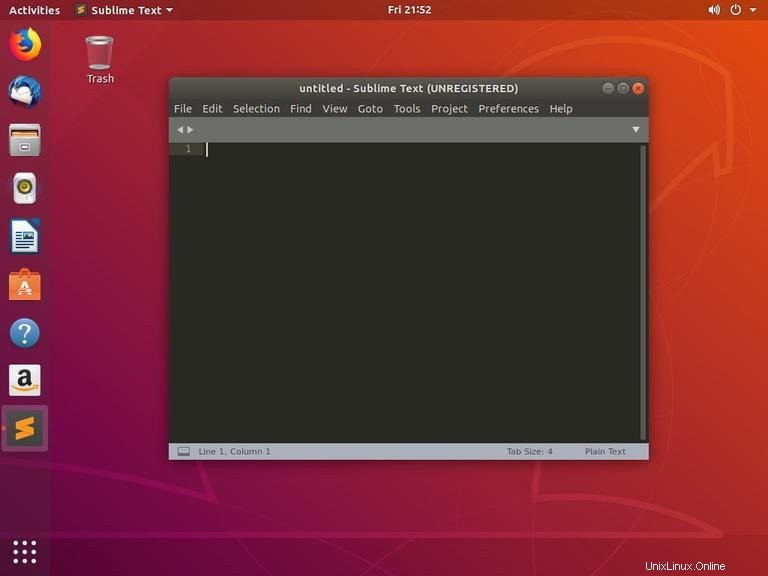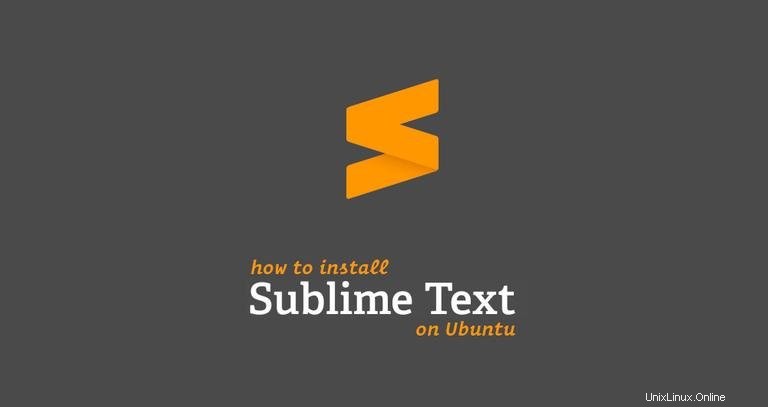
Sublime Textは、Webおよびソフトウェア開発で最も広く使用されているテキストおよびソースコードエディタの1つです。それは非常に高速で、箱から出してすぐにたくさんの強力な機能が付属しています。新しいプラグインをインストールしてカスタム設定を作成することで、その機能を強化できます。
このチュートリアルでは、Ubuntu18.04マシンにSublimeText3をインストールする方法を説明します。同じ手順がDebianベースのディストリビューションでも機能するはずです。
前提条件#
このチュートリアルを続行する前に、sudo権限を持つユーザーとしてログインしていることを確認してください。
UbuntuシステムにSublimeText3をインストールするには、次の手順に従います。
-
aptパッケージリストを更新し、httpsソースからパッケージをフェッチするために必要な依存関係をインストールします:
sudo apt updatesudo apt install apt-transport-https ca-certificates curl software-properties-common -
次の
curlを使用して、リポジトリのGPGキーをインポートします コマンド:curl -fsSL https://download.sublimetext.com/sublimehq-pub.gpg | sudo apt-key add -次のように入力して、SublimeTextAPTリポジトリをシステムのソフトウェアリポジトリリストに追加します。
sudo add-apt-repository "deb https://download.sublimetext.com/ apt/stable/" -
リポジトリが有効になったら、aptソースを更新し、次のコマンドを使用してSublimeText3をインストールします。
sudo apt updatesudo apt install sublime-text
それでおしまい。 SublimeTextがUbuntuデスクトップにインストールされました。
SublimeTextは独自のアプリケーションです。ダウンロードして無料で評価できます。ただし、継続して使用する場合はライセンスを購入する必要があります。評価に強制される時間制限はありません。
sublと入力して、ターミナルからSublimeTextエディターを起動できます。 または、Sublimeアイコンをクリックします(Activities -> Sublime ):
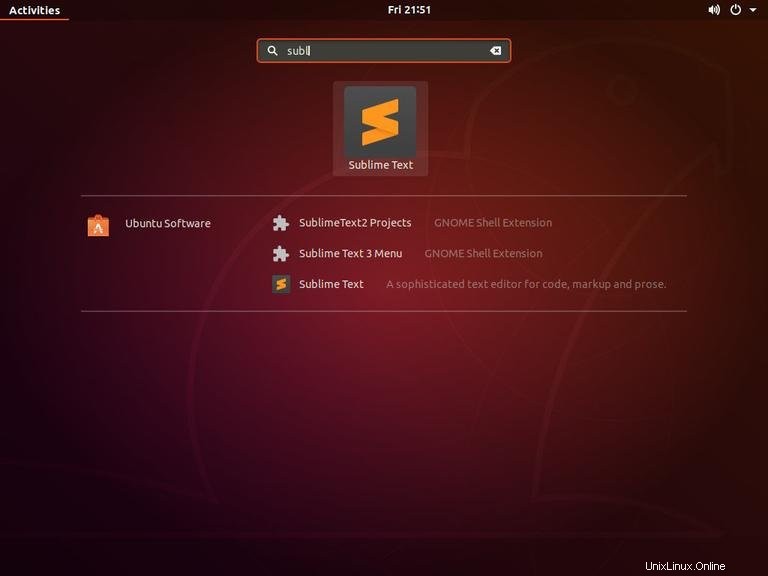
Sublime Textを初めて起動すると、次のようなウィンドウが表示されます。